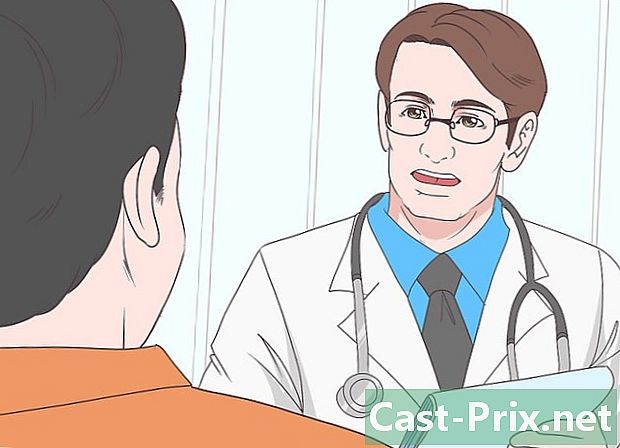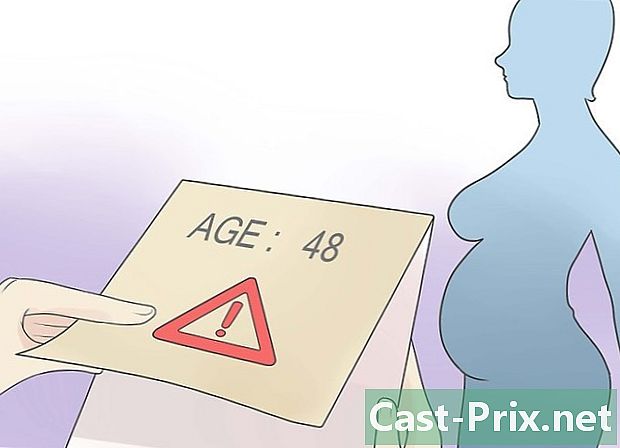Kuinka käyttää Microsoft Office Word 2007 -sovellusta
Kirjoittaja:
John Stephens
Luomispäivä:
26 Tammikuu 2021
Päivityspäivä:
12 Saattaa 2024

Sisältö
Tässä artikkelissa: PerusteetYhteisen asiakirjan valmistus
Microsoft Word 2007 on huomattavasti parannettu versio. Tässä on nopea opas tietämään, kuinka käyttää erityisen suunniteltua Wordia, joka on erittäin tehokas.
vaiheet
Osa 1 Perusteet
-
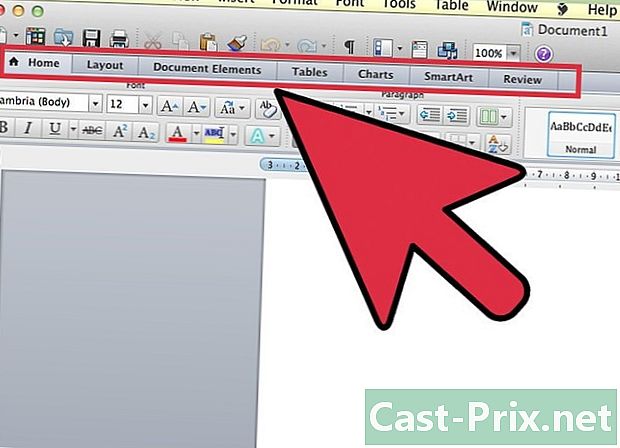
Aloitetaan työkalurivillä. Työkalurivi sisältää seitsemän erilaista välilehdet : tervetuloa, lisäys, layout, viittaukset, postituksia, tarkistus ja katselu. -
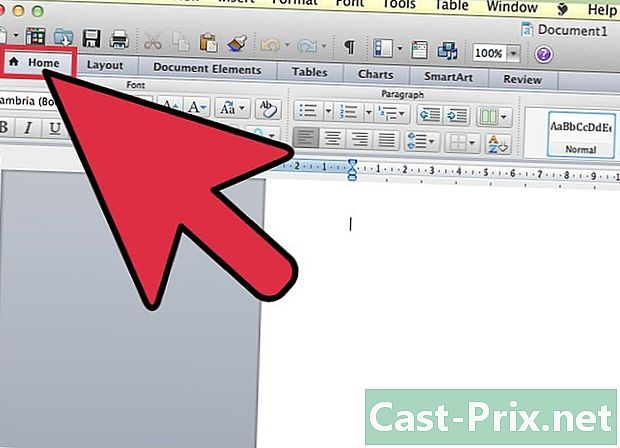
koti: tämä välilehti yhdistää e-prosessoinnin perustan, esimerkiksi koon, fontin, värin, tyylin jne. Täällä vietät suurimman osan ajasta. -
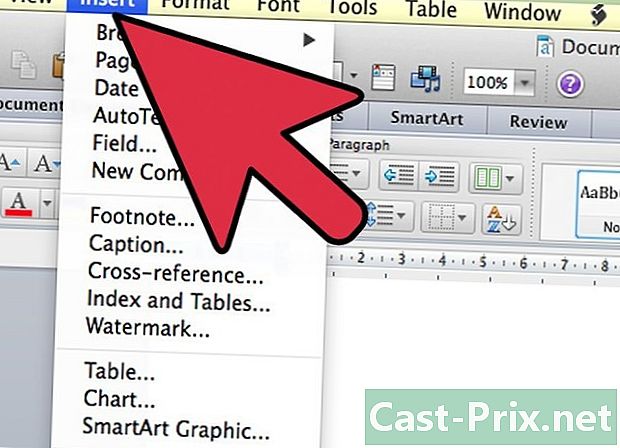
aseta: Tämä välilehti sisältää enemmän työkaluja kuin longlet tervetuloa ja mahdollistaa elementtien lisäämisen. Nämä työkalut ovat erittäin hyödyllisiä, eikä niitä käytetä vain e-hoitoon. Niitä käytetään myös ammattimaisissa asiakirjoissa. Tälle välilehdelle voit lisätä leikkeitä, linkkejä ja paljon muuta. -
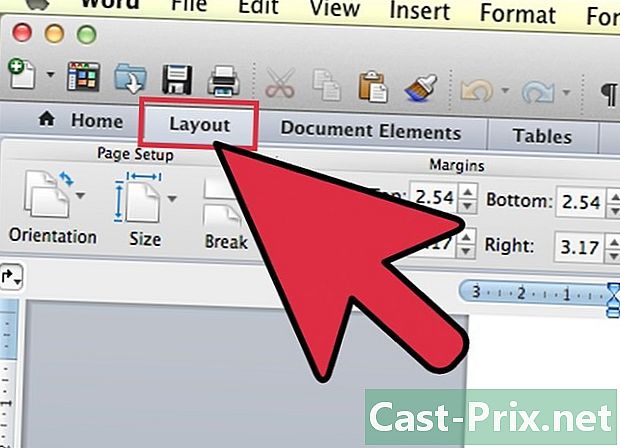
layout: tätä välilehteä käytetään usein antamaan viimeinen kosketus asiakirjoihin ja korjaamaan ne. Voit muuttaa suuntausta, dokumentin kokoa ja monia muita asioita, joita et yleensä saavuta. -
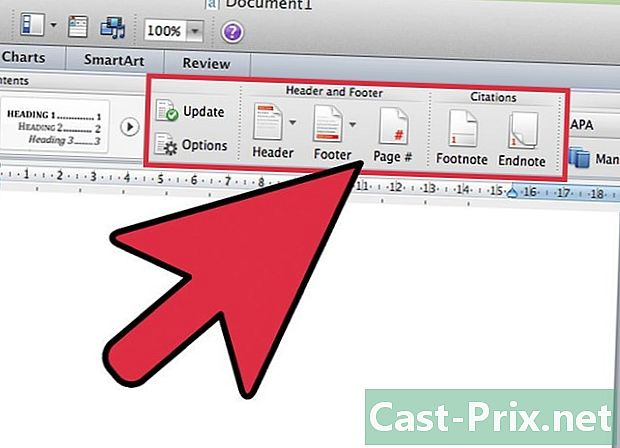
viitteet: tällä välilehdellä voit lisätä viitteitä. Voit esimerkiksi lisätä lainauksia, sisällysluettelon, alaviitteet, bibliografian, kuvatekstin ja niin edelleen. -

Suora posti: Tämän välilehden avulla voit luoda kirjekuoria, tarroja ja aloittaa sähköpostien yhdistämisen (lähettää sama asiakirja useille ihmisille). -
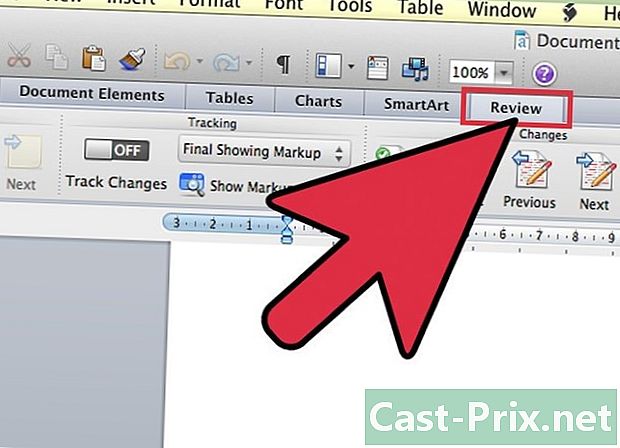
tarkistus: Tämän välilehden avulla voit tarkistaa oikeinkirjoituksen, kieliopin ja sisältää myös käännöstyökalut, sanakirjan, sanasanan, kommenttien lisäykset jne. -
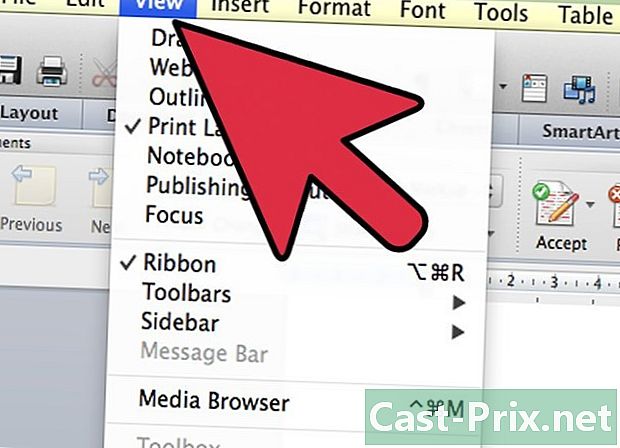
näyttö: Tämä välilehti näyttää sinulle, miltä asiakirjasi näyttää. Melko samanlainen kuin longlet layout Sen avulla voit kuitenkin säätää enemmän asioita, kuten zoomia jne. -
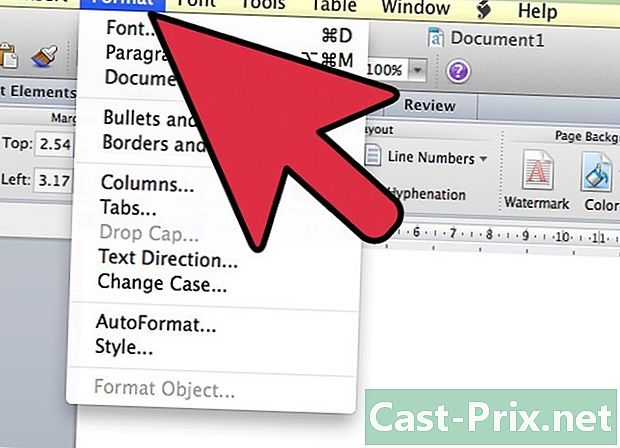
formaatti: tämä välilehti on vain käytetään kuvien, clipart-kirjojen, sanojen tai valokuvien tuottamiseen. Sen avulla voit säätää kuvia ja kuvia muuttamalla kirkkautta, kontrastia, tehosteita, väriä jne.
Osa 2 Ensimmäisen asiakirjan laatiminen
-
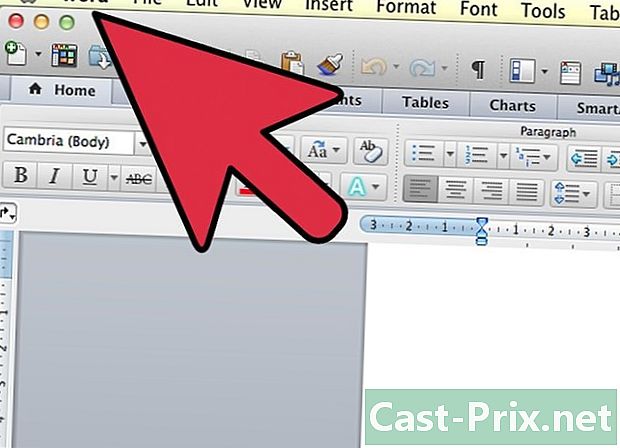
Aloitetaan asiakirjan luomisella. Lue edelleen saadaksesi selville, mitä sinun täytyy tehdä. -

Käynnistä Microsoft Word ja luo sitten uusi asiakirja. Voit tehdä tämän napsauttamalla kuvaketta, joka näyttää tyhjältä sivulta, jossa on taitettu nurkka. -
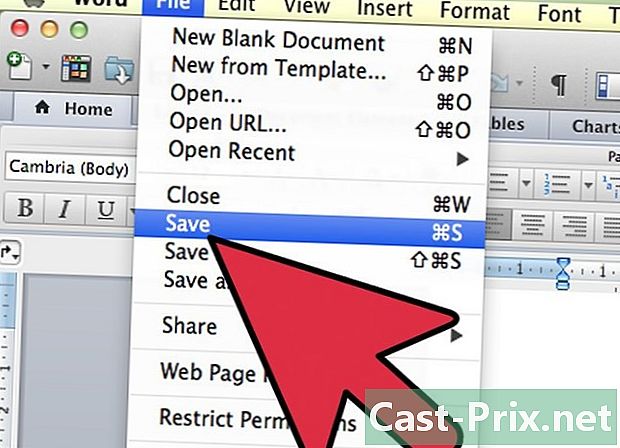
Aloita tallentamalla asiakirjasi.- Tallenna napsauttamalla Microsoft Office -ympyrälogoa, joka sijaitsee ikkunan vasemmassa yläkulmassa. Näet pienen ikkunan, jossa on useita vaihtoehtoja, jotka näkyvät.
- Napsauta "Tallenna nimellä". Sinun täytyy aina Valitse tämä, kun luot uuden asiakirjan. Tämä antaa sinulle valita asiakirjan tyypin, varmuuskopion sijainnin ja asiakirjan nimen.
- Ikkuna tulee näkyviin.
-
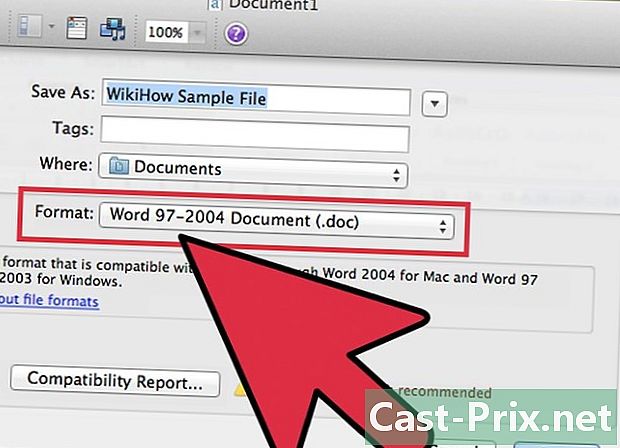
Asiakirjoja on erityyppisiä. Napsauta Word 97-2003 -asiakirja tai Word-asiakirja. Word 97-2003 -asiakirja antaa muiden ihmisten nähdä asiakirjan, vaikka heillä olisi vanhempi Word-versio ja he eivät ole asentaneet 2007 Office -yhteensopivuuspakettia. Word-asiakirjavain Word 2007: n tai yhteensopivuuspaketin omistavat ihmiset voivat avata asiakirjan. Se riippuu sinusta. -
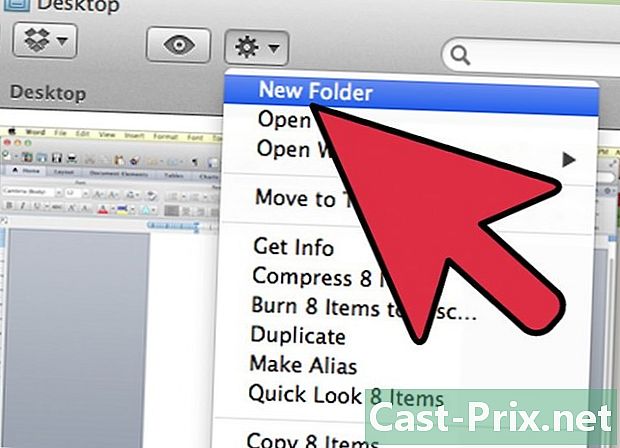
Jos käytät ensimmäistä kertaa Microsoft Word Office 2007: ää, luo uusi kansio asiakirjoillesi. Anna otsikko kuten "Asiakirjaesimerkit" tai valitsemasi otsikko. -
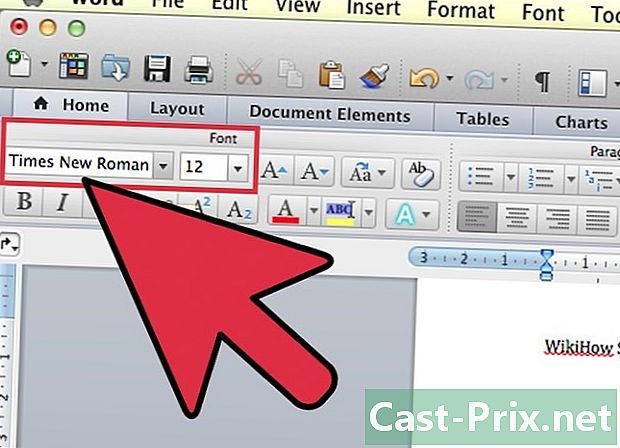
Kun olet luonut ja tallentanut kansion, siirry tyhjään asiakirjaan. Määritä fontti, jota haluat käyttää. Jotkut suositellut fontit ovat Times New Roman, Calibri (vartalo) ja arial. Yllä oleva kuva näyttää esimerkin tekemistä. -
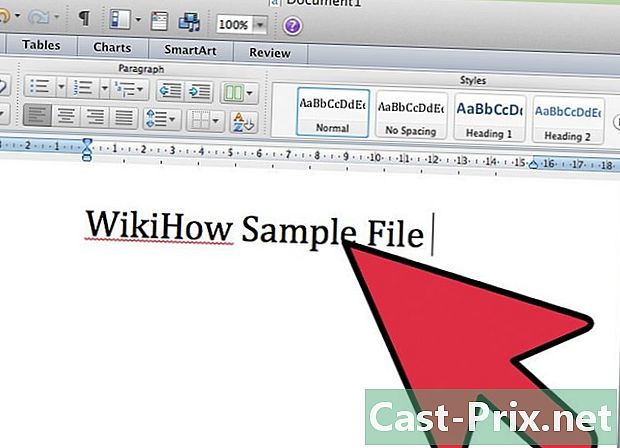
Kirjoita mitä sinun täytyy kuvata.